Unity中怎么播放视频
一.首先在场景中新建UI中的Raw Image
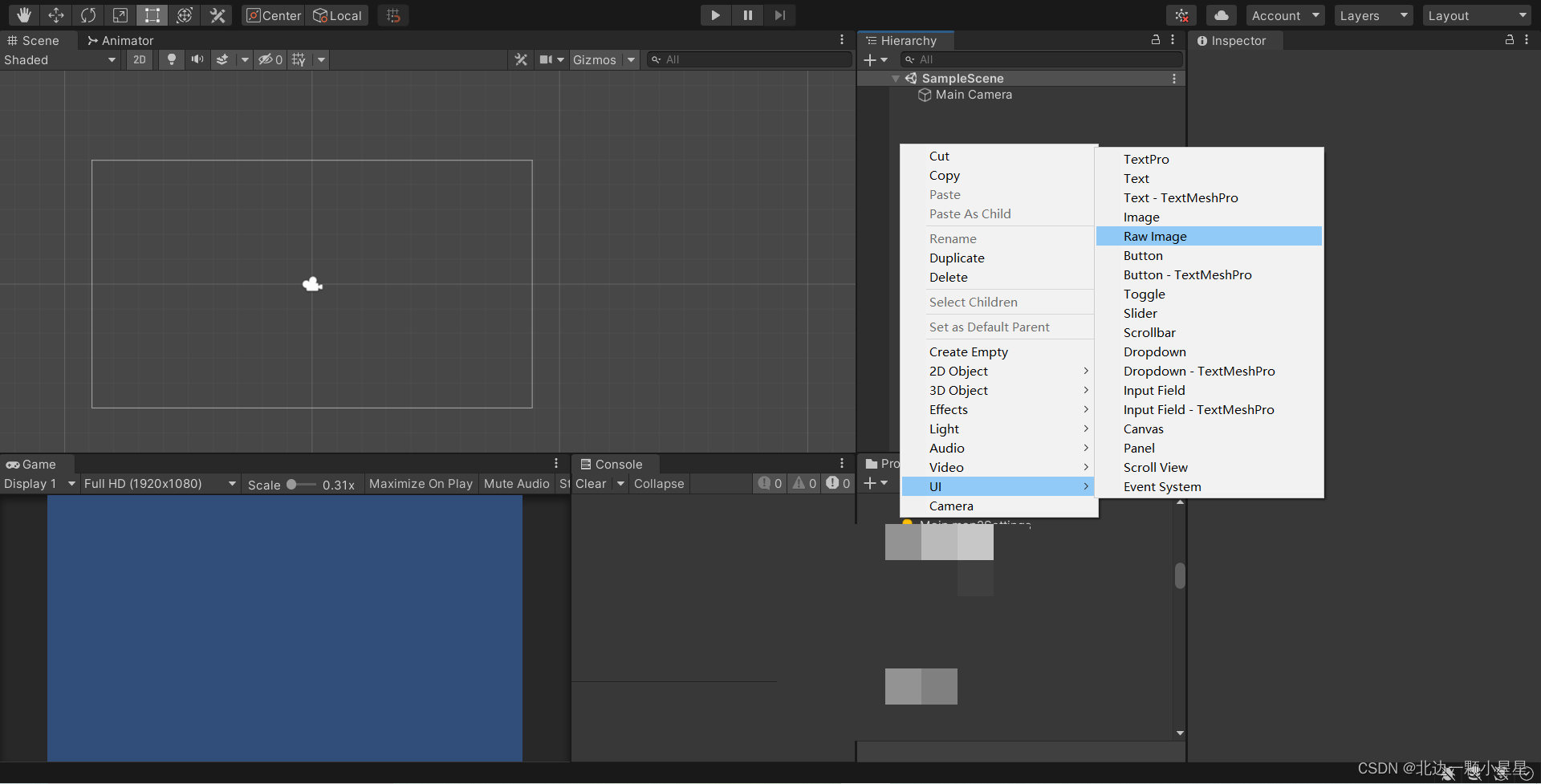
可以按住Alt再点击下图红色箭头所示将Raw Image铺满游戏全屏(也可以自己调整大小)
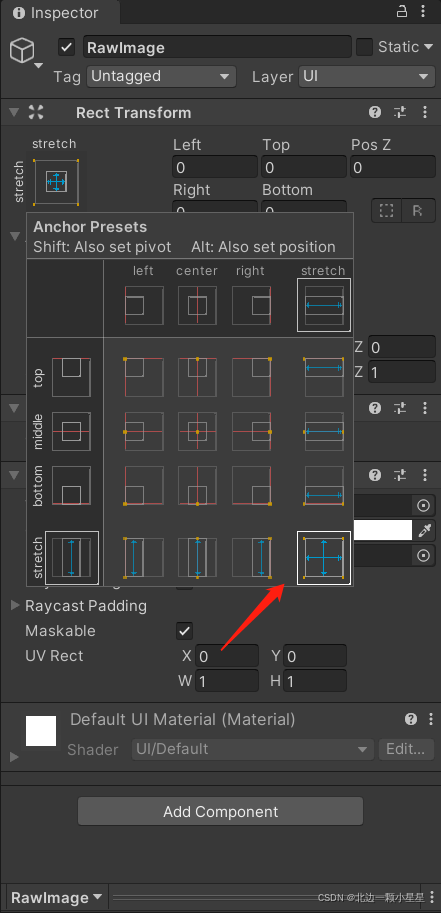
二.给Raw Image添加Video Player组件
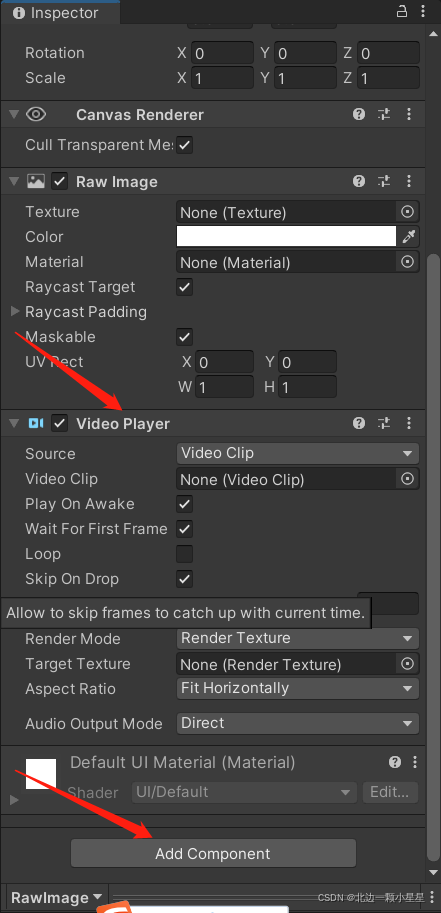
三.在Assets或者自己想要的文件夹中创建Render Texture
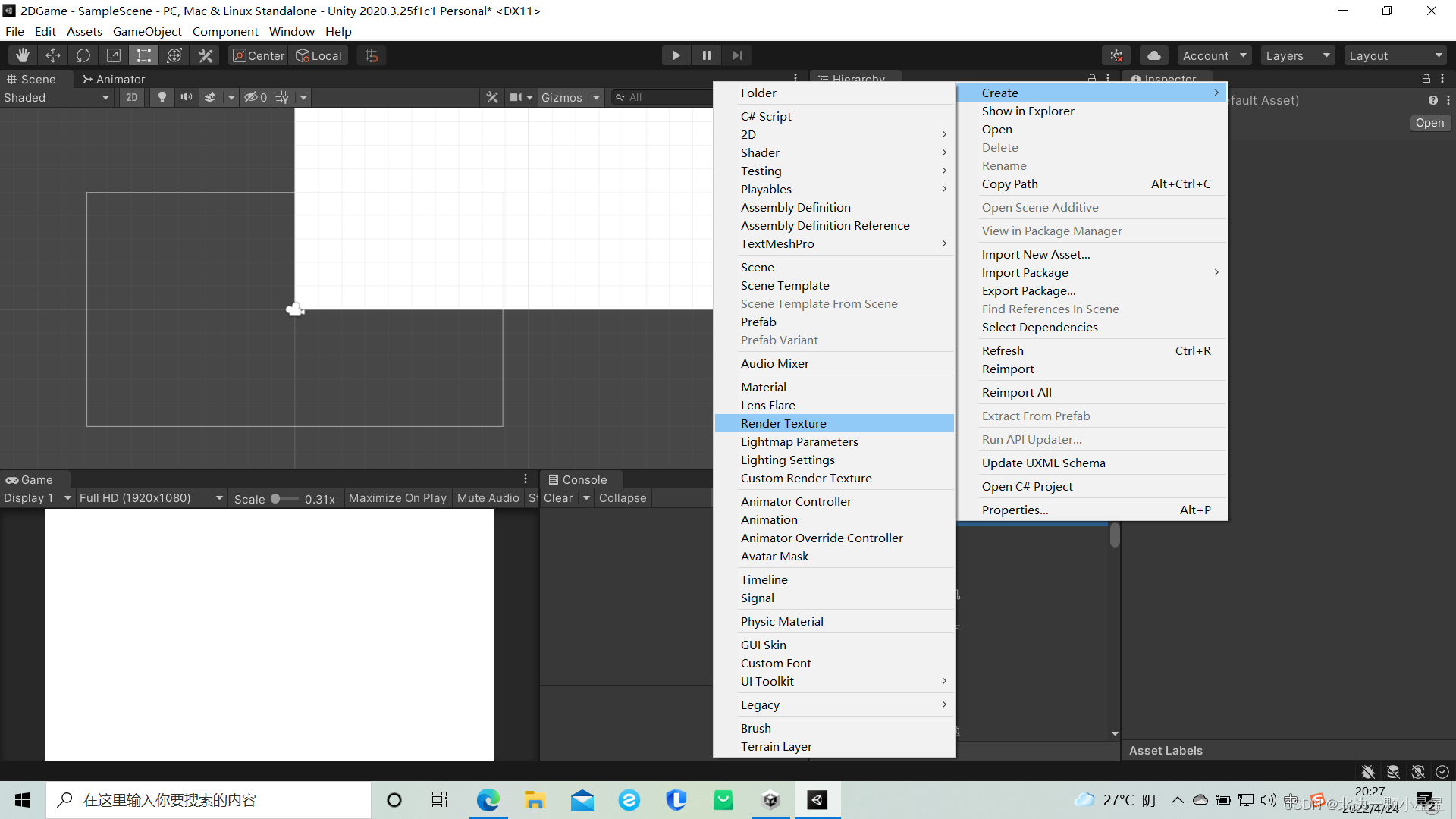 四.将准备好的视频(这里用到的视频格式是mp4)拖入项目中并做如下修改
四.将准备好的视频(这里用到的视频格式是mp4)拖入项目中并做如下修改
这里我把新建的Render Texture命名为2,拖入的视频也命名为2(随便命的,不要在意)
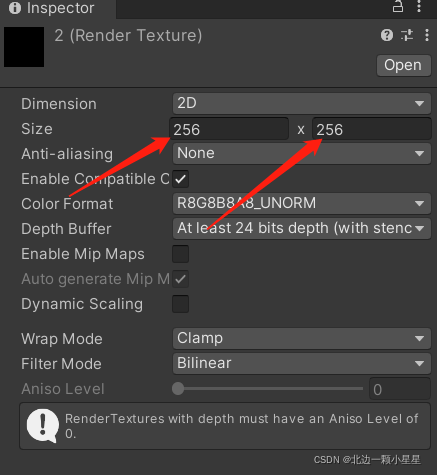
这里我们看到这个Render Texture默认是256*256的,这里我将它改成1024*1024让视频更清晰点
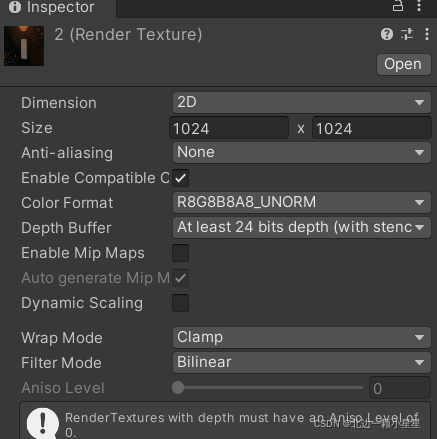
然后对视频做如下修改,先把Transcode打上勾,再选择Square 1024(与Render Texture保持一致,当然也可以取其他值,不过相应的Render Texture中的值也得跟着改),我这里也选了Stretch为了铺满画面 。

五.将Render Texture和视频拖入Raw Image的相应位置
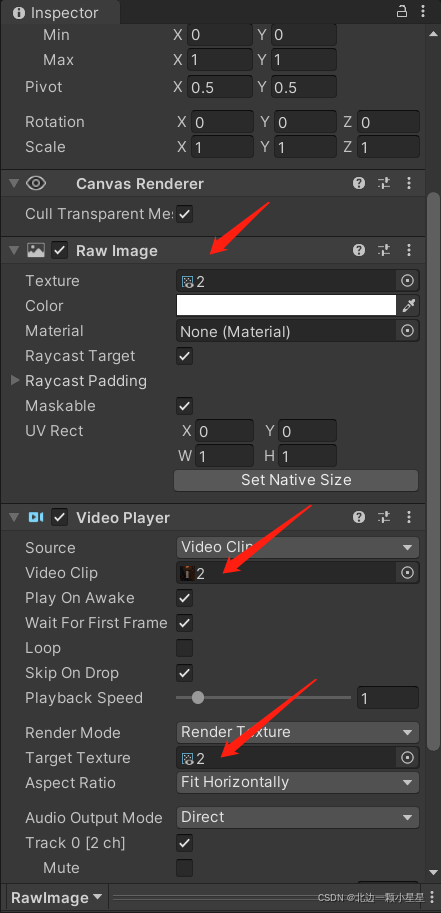
然后再点击游戏的运行即可播放视频啦!
最后再附上怎么判断视频播放完毕的代码
using System.Collections;using System.Collections.Generic;using UnityEngine;using UnityEngine.Video;public class Video_change : MonoBehaviour{ double video_time, currentTime; //这里的video_img我是用来放RawImage的,挂载脚本后将RawImage拖入即可 public GameObject video_img; void Start() { video_time = video_img.GetComponent().clip.length; } // Update is called once per frame void Update() { currentTime += Time.deltaTime; if (currentTime >= video_time) { //视频播放结束,这里可以写视频播放结束后的事件 } }}

